3TCloud – Nhập chi phí mua hàng
Kính chào Quý khách hàng,
Bài viết này sẽ hướng dẫn cách nhập liệu chi phí phát sinh trong quá trình nhập mua vật tư hàng hóa. Giá trị chi phí phát sinh trong quá trình mua sẽ được cộng vào giá trị nhập kho của vật tư hàng hóa đó theo nguyên tắc giá vốn.
Bài viết này sẽ hướng dẫn cách thức nhập chi phí nhập mua theo 2 trường hợp:
Trường hợp 1: Chi phí mua hàng phát sinh cùng quá trinh nhập mua hàng hóa với cùng nhà cung cấp hàng hóa.
Trường hợp 2: Chi phí mua hàng tách biệt với quá trình nhập mua hàng hóa của nhà cung cấp hàng hóa. (Khác đối tượng bán hàng hóa, khác ngày phát sinh,…)
Trường hợp 1: Chi phí mua hàng phát sinh cùng quá trinh nhập mua hàng hóa với cùng nhà cung cấp
Ví dụ nhập liệu:
Ngày 15/01/2021 nhập mua hàng hóa từ Công ty TNHH Hà Liên chi tiết thông tin hóa đơn như sau:
| Nội dung | Đvt | Số lượng | Đơn giá | Thành tiền |
| Máy đo huyết áp bắp tay BM40 có ad | Cái | 50 | 1.500.000 | 75.000.000 |
| Bình nước nóng Rapido Greta 2500 | Cái | 20 | 2.000.000 | 40.000.000 |
| Máy hút mũi cho bé màu xanh | Cái | 100 | 150.000 | 15.000.000 |
| Chi phí vận chuyển | 1.500.000 | |||
| Tổng tiền hàng: | 131.500.000 | |||
| Thuế GTGT: 10% | Tiền thuế GTGT: | 13.150.000 | ||
| Tổng tiền thanh toán: | 144.650.000 | |||
Bước 1: Khai báo theo dõi chi phí trong Phiếu nhập mua hàng
Tích chọn Danh mục chứng từ tại thành menu.
Tìm tới phiếu nhập kho. Kích đúp hoặc nhấn F3.
Hiện màn hình khai báo Phiếu nhập kho. Tích chọn “Có” tham số Chi phí trong phiếu nhập kho.
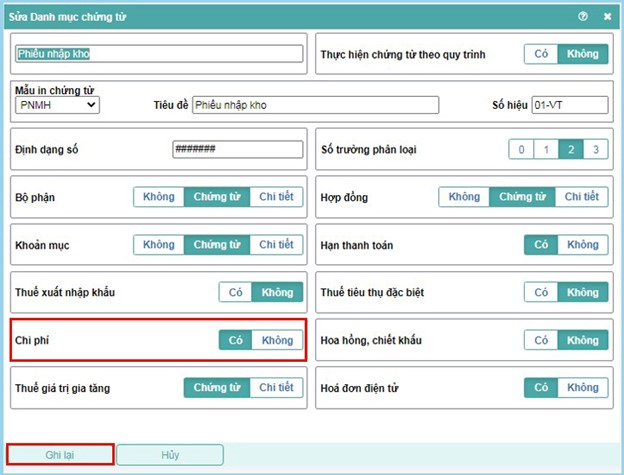
Tham số này sẽ giúp phiếu nhập kho có thêm tham só để khai báo chi phí phát sinh trong quá trình nhập mua.
Bước 2: Nhập liệu chi phí mua khi nhập kho vật tư hàng hóa
Vào phân hệ VẬT TƯ HÀNG HÓA. Chọn nghiệp vụ Phiếu nhập mua hàng.
Nhập liệu các thông tin vật tư hàng hóa nhập mua theo số lượng và giá nhập mua.
Sau đó nhấn vào chức năng Phân bổ chi phí.
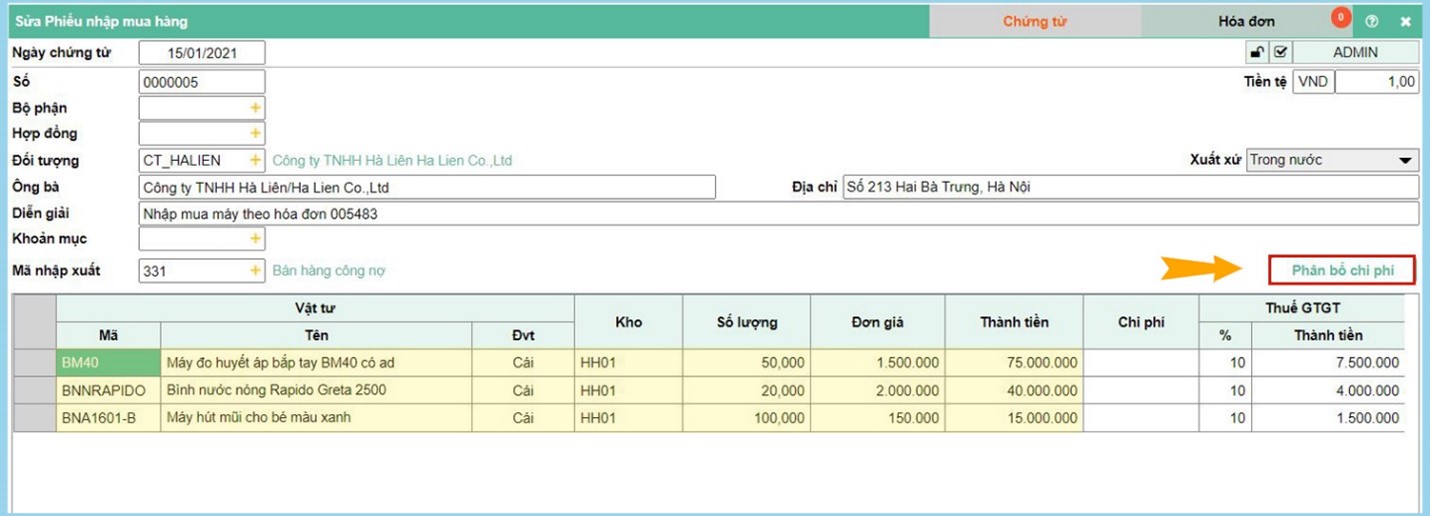
Hiện màn hình phân bổ chi phí điền thông tin tương ứng:
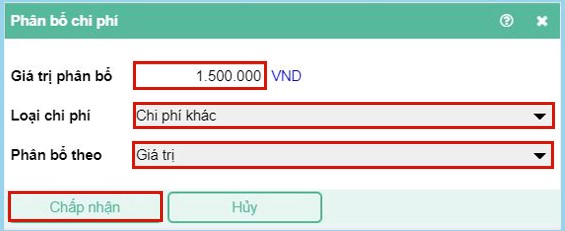
| Giá trị phân bổ | Là giá trị chi phí phát sinh trong quá trình nhập mua cần ghi nhận. |
| Loại chi phí | Có 2 lựa chọn: Thuế nhập khẩu hoặc Chi phí khác. Trường hợp không phải là thuế nhập khẩu thì chọn hết là “Chi phí khác”. |
| Phân bổ theo | Có 2 tiêu thức lựa chọn phân bổ là theo tỷ lệ của số lượng các vật tư hàng hóa nhập kho hay theo Giá trị nhập mua. |
Sau khi điền xong thông tin nhấn “Chấp nhận” để phần mềm tự động phân bổ giá trị chi phí mua hàng vào giá trị nhập kho từng mặt hàng. Kết quả được như sau.
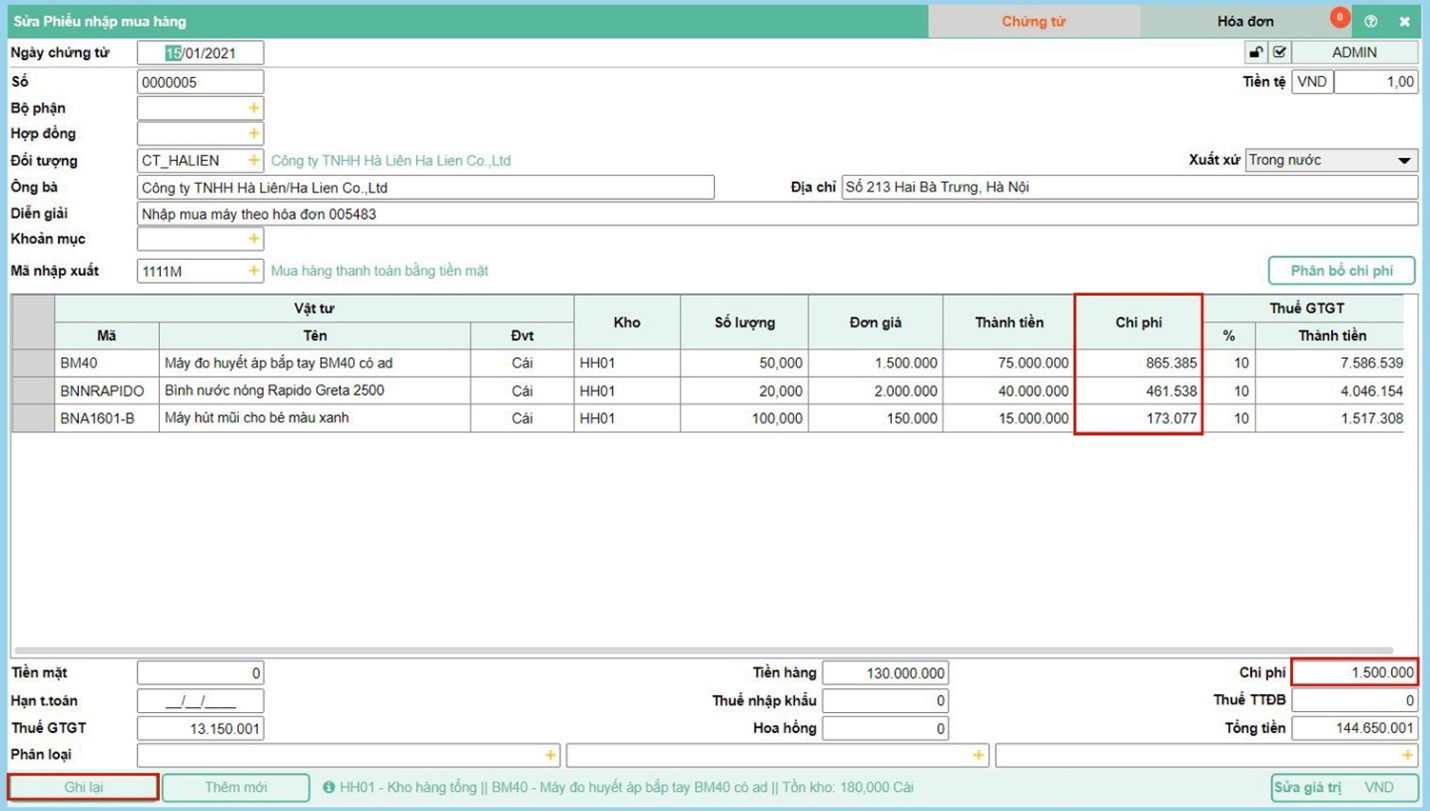
Trường hợp đã xác định được đích danh chi phí mua dành cho từng mặt hàng có thể nhập trực tiếp giá trị vào cột Chi phí mà không cần dùng Phân bổ chi phí.
Nhấn “Ghi lại” hoặc phím tắt CTRL + ENTER để lưu lại nghiệp vụ hoàn thiện.
Trường hợp 2: Chi phí mua hàng tách biệt với quá trình nhập mua hàng hóa của nhà cung cấp hàng hóa. (Khác đối tượng bán hàng hóa, khác ngày phát sinh,…)
Ví dụ nhập liệu:
Ngày 15/09/2021, thuê xe vận chuyển của Công ty vận tài Hải Anh để chuyển lô hàng nhập mua tháng 9 theo HĐ000548 (Nhà cung cấp Công ty TNH Hà Liên) từ Hải Dương về kho công ty. Phí vận chuyển hết 5.000.000đ, VAT 10%.
Bước 1: Chọn nghiệp vụ Phiếu chi phí mua
Tích chọn phân hệ VẬT TƯ, HÀNG HÓA, hiện cột Nghiệp vụ tích chọn Phiếu chi phí mua.
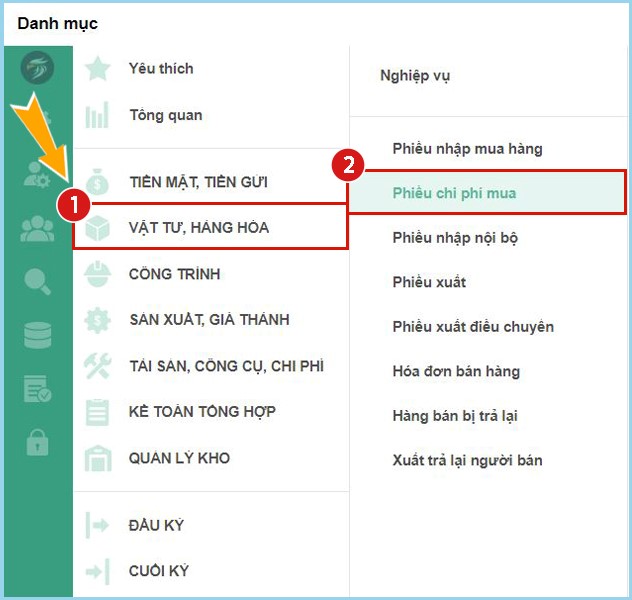
Bước 2: Nhập liệu nội dung chi tiết trong chứng từ
Tại màn hình nghiệp vụ Phiếu chi phí mua nhấn dấu + trên thanh menu hoặc phím tắt F2 để thêm mới nghiệp vụ.
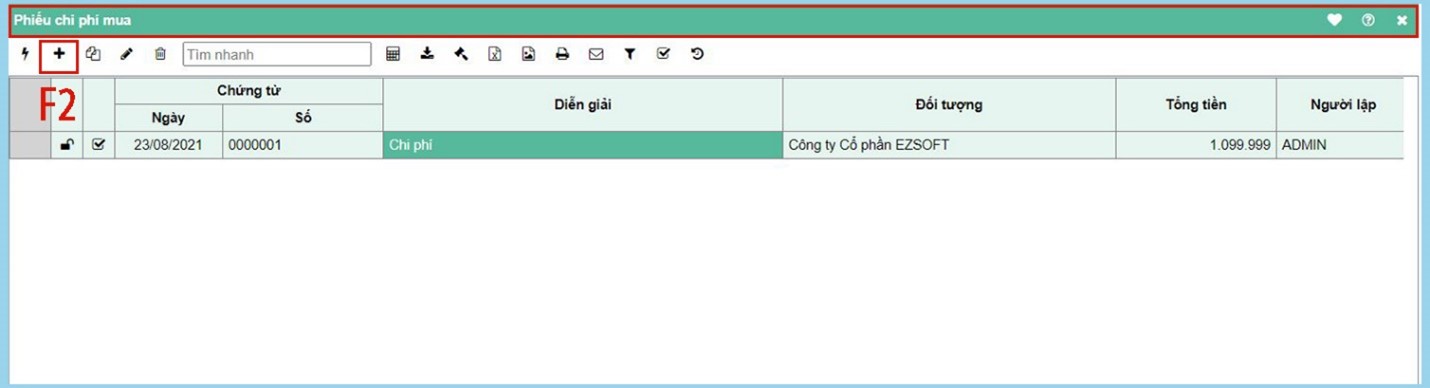
Hiện màn hình phiếu chi phí mua tiền hành nhập thông tin (1) gồm:
| Ngày chứng từ | Ngày phát sinh chi phí nhập mua hàng. |
| Đối tượng | Đối tượng tiến hành dịch vụ phát sinh chi phí mua hàng |
| Diễn giải | Tóm tắt nội dung nghiệp vụ |
| Dạng nhâp xuất | Hình thức thanh toán của nhiệp vụ.
Ví dụ: 331 – Mua hàng chưa thanh toán 111M – Mua hàng thành toán luôn bằng tiền mặt,.. |
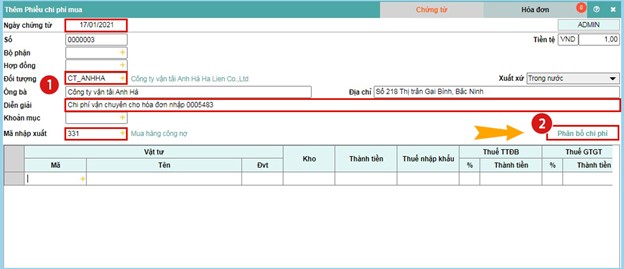
Sau khi nhập đủ thông tin mục (1) tích chọn Phân bổ chi phí, hiện màn hình hỗ trợ phân bổ.
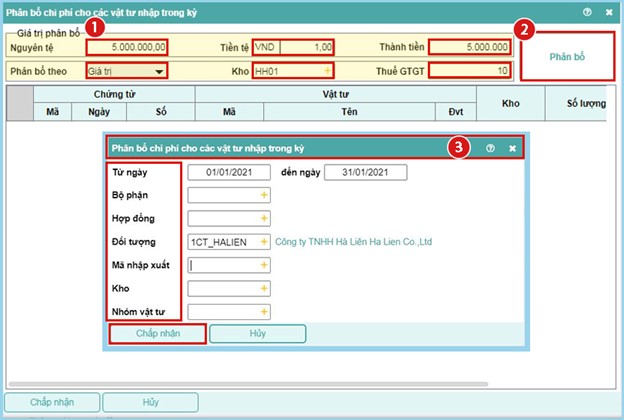
Thông tin mục (1):
| Nguyên tệ – Tiền tệ – Thành tiền | Giá trị chi phí phát sinh bao nhiêu? Theo đồng tiền nào? Nếu là ngoại tệ thì tỷ giá so với đồng hạch toán là bao nhiêu? |
| Phân bổ | Chọn phân bổ theo 1 trong 2 tỷ lệ theo “Giá trị” hoặc “Số lượng” |
| Kho | Chọn trùng kho với kho nhập vật tư hàng hóa vì chi phí mua hàng sẽ được cộng vào giá trị nhập kho của vật tư hàng hóa đó. |
| Thuế GTGT | Thuế suất thuế GTGT của hóa đơn chi phí. |
Nhập xong thông tin mục (1) nhấn “Phân bổ” sẽ hiện màn hình (3). Mục (3) này giúp chúng ta có thể lựa chọn được gợi nhớ ra đơn hàng đã nhập kho muốn phân bổ thêm chi phí.
Sau khi điền thông tin gợi nhớ xong nhấn Chấp nhận sẽ ra danh sách vật tư đã nhập kho. Muốn phân bổ cho vật tư nào thì chọn dòng vật tư đó.
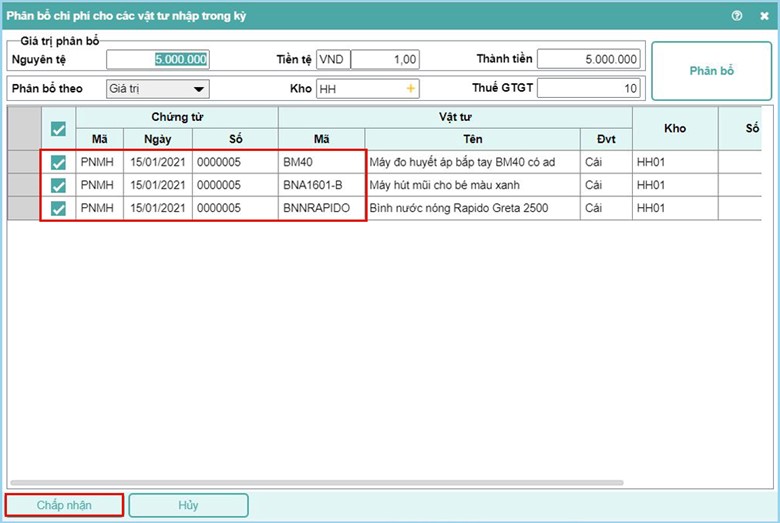
Kết quả phần mềm sẽ tự động phân bổ giá trị chi phí vào từng mặt hàng
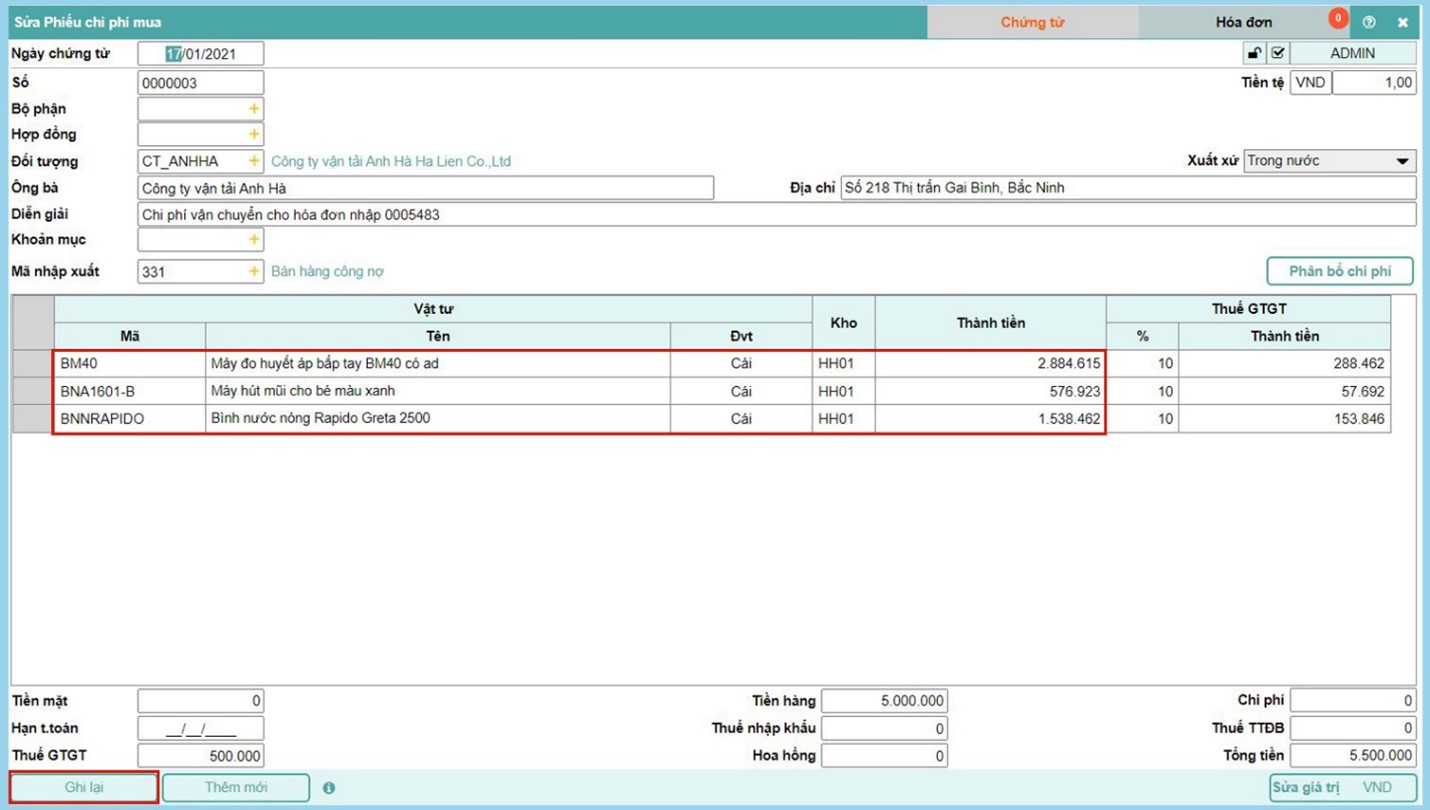
Trường hợp đã xác định rõ giá trị chi phí mua của từng mặt hàng, không cần trải qua phân bổ chi phí thì có thể nhập trực tiếp mã vật tư muốn ghi nhận và giá trị chi phí kèm theo.
Nhấn Ghi lại hoặc phím tắt CTRL + ENTER để lưu lại nghiệp vụ.
Trên đây là toàn bộ các thao tác ghi nhận chi phí mua hàng trên phần mềm 3TCloud.
Chúc Quý khách hàng thực hiện thành công!




